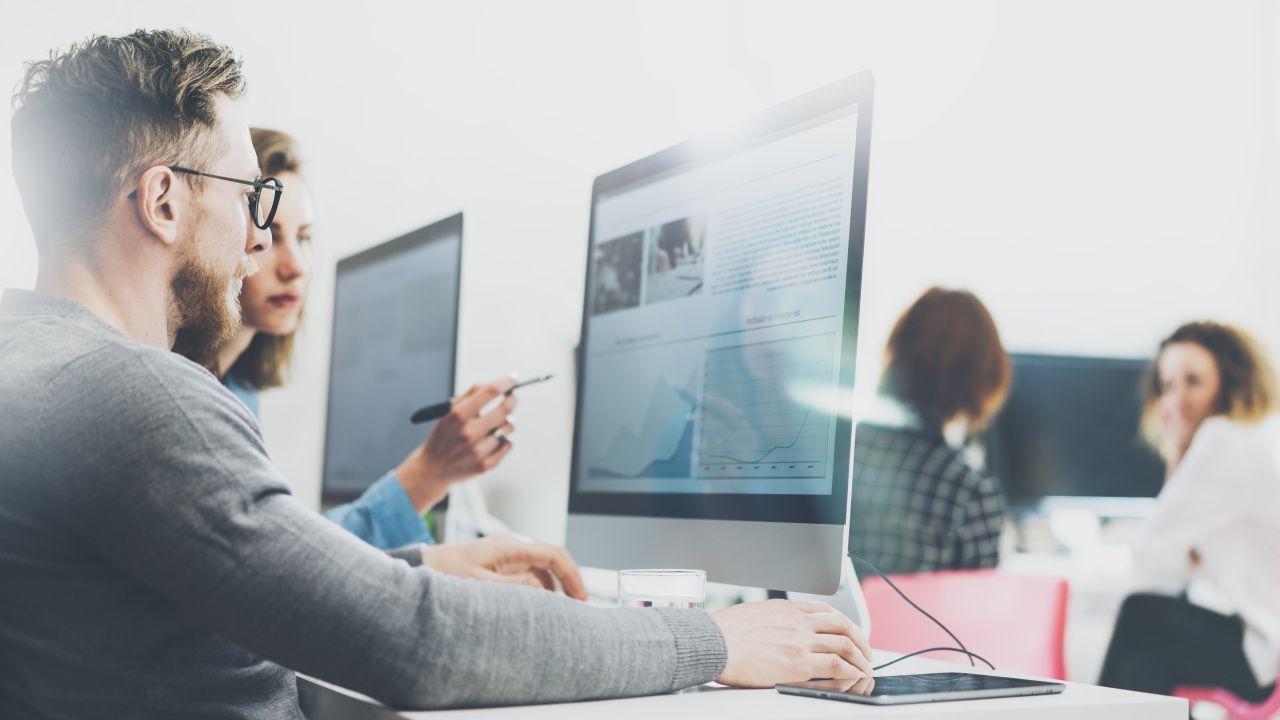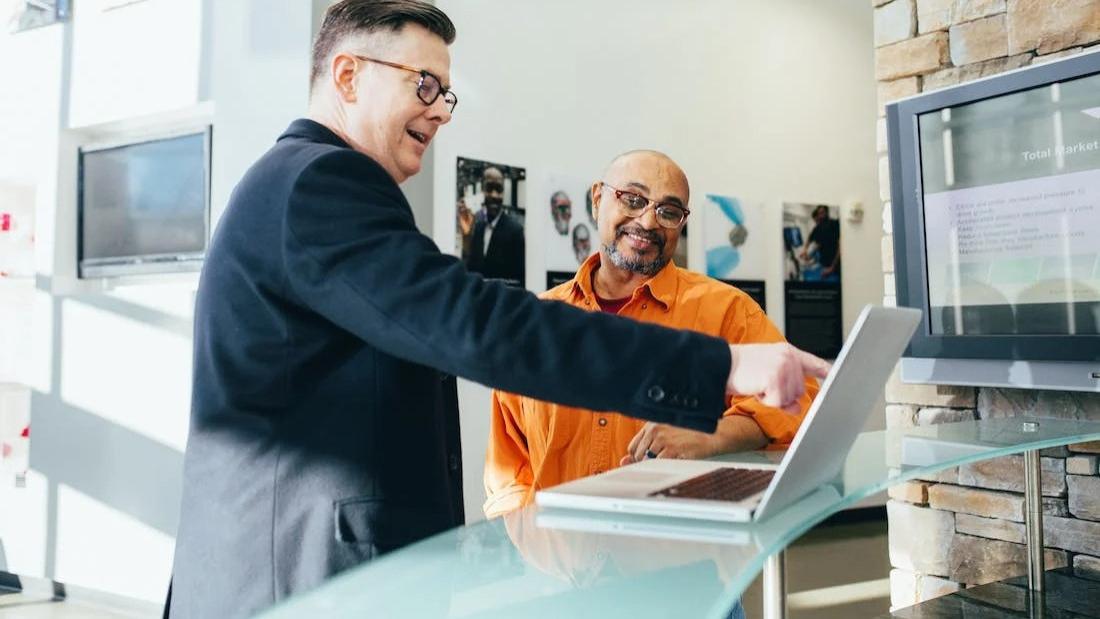我是【桃大喵學習記】,歡迎大家關注喲~,每天爲你分享職場辦公軟件使用技巧幹貨!
今天我要跟大家分享的是【5個Excel使用率超高的實用小技巧】,熟練使用這些技巧可以快速提高工作效率,建議大家收藏備用!
一、快速取消合並單元格,並且批量填充內容
如下圖所示,我們想把左側合並的單元格取消合並,並且【部門】這列數據批量填充內容。
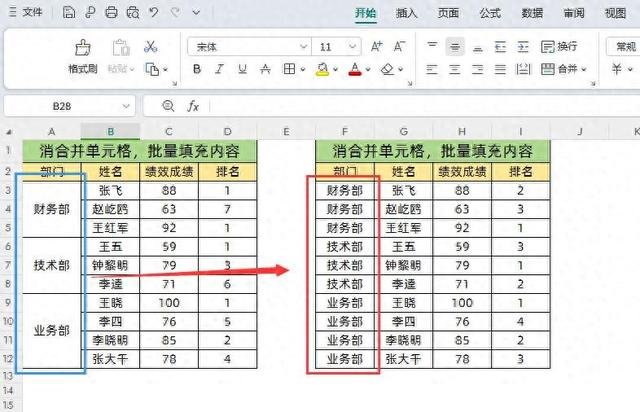
方法:
首先選擇要取消合並單元格的區域→然後點擊【開始】-【合並】-【拆分並填充內容】→最後在調整一下表格樣式即可

二、批量糾正錯誤的日期格式
在Excel表格中我們經常會用到日期,但是日期格式只有【YYYY-MM-DD】與【YYYY/MM/DD】2種,其余的格式都是錯誤的,錯誤的日期格式是不能直接使用函數以及透視表來直接計算的,需要我們先轉換成正確的日期格式。
方法:
首先選中錯誤日期格式數據區域→然後點擊【數據】-【分列】→在彈出的“文本分列向導”對話框中點擊2次【下一步】,在第三步中將格式設置爲【日期】→最後直接點擊【完成】即可,如下圖所示
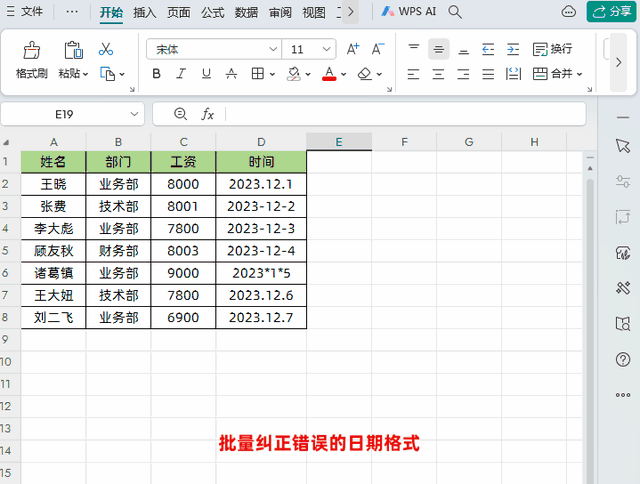
三、設置Excel表格數據折疊功能
日常工作中,有時表格數據特別多,我們查看數據時比較花費時間。其實,在WPS中Excel數據是有折疊功能的,這樣查看數據會更方便快捷。
1、設置折疊列
首先選中要折疊顯示的數據列→然後按快捷組合鍵【Alt+Shift+→】,這時會自動生成一個折疊的按鈕,這樣就可以快速對左右列數據折疊展開顯示了,如下圖
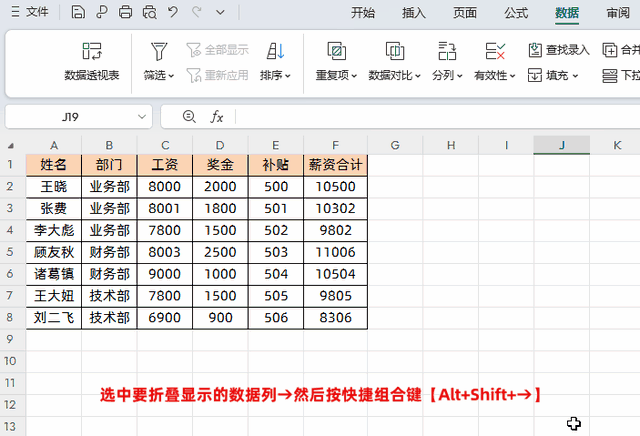
2、設置折疊行
同樣首先選中要折疊顯示的數據行→然後按快捷組合鍵【Alt+Shift+→】,這時會自動生成一個折疊的按鈕,就可以快速對上下行數據折疊展開顯示了,如下圖
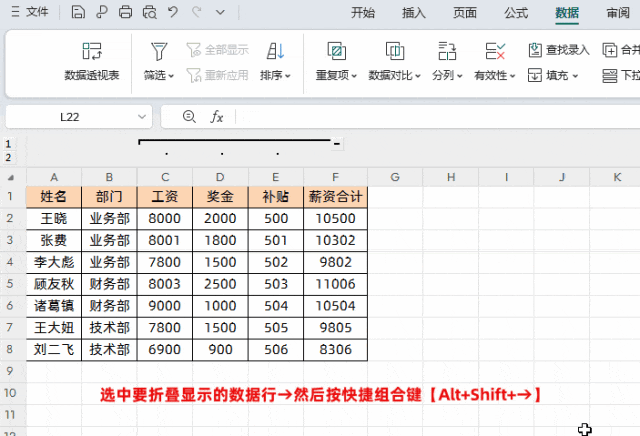
3、取消Excel表格數據折疊功能
先點擊【數據】→然後點擊【取消組合】下拉菜單中的【清除分級顯示】,這樣就可以快速取消Excel表格數據折疊功能了。
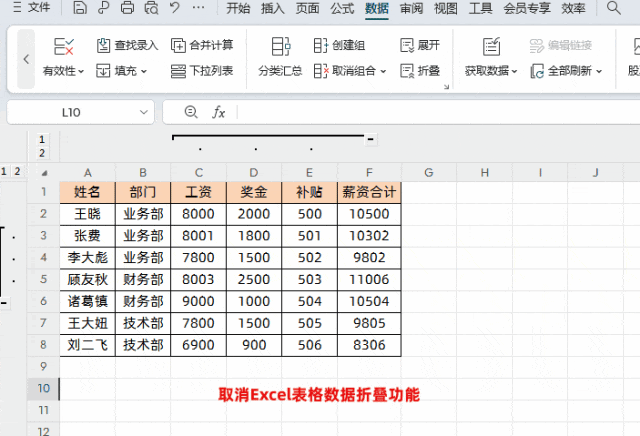
四、Excel單元格中字符左右對齊
如下圖所示,表格中姓名這列數據我們想讓字符左右對齊。
方法:
先選擇目標單元格,通過快捷鍵【Ctrl+1】打開【單元格格式】對話框→然後單擊【對齊】選項卡,選擇【水平對齊】中的【分散對齊(縮進)】,最後點擊【確定】即可。

五、快速刪除行或列
方法:
先選中目標行或列→然後按快捷鍵【Ctrl+-(減號)】即可
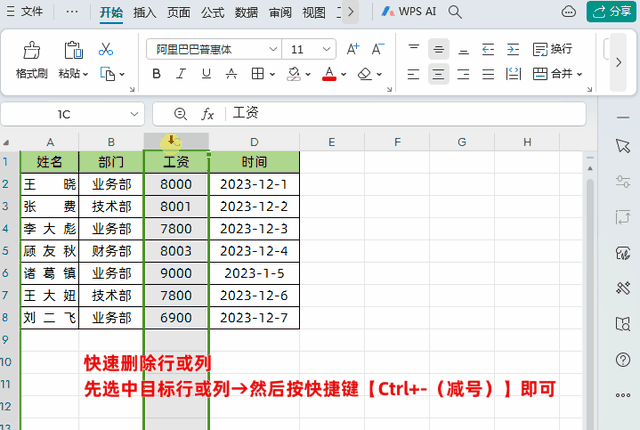
以上就是【桃大喵學習記】今天的幹貨分享~覺得內容對你有所幫助,別忘了動動手指點個贊哦~。大家有什麽問題歡迎關注留言,期待與你的每一次互動,讓我們共同成長!